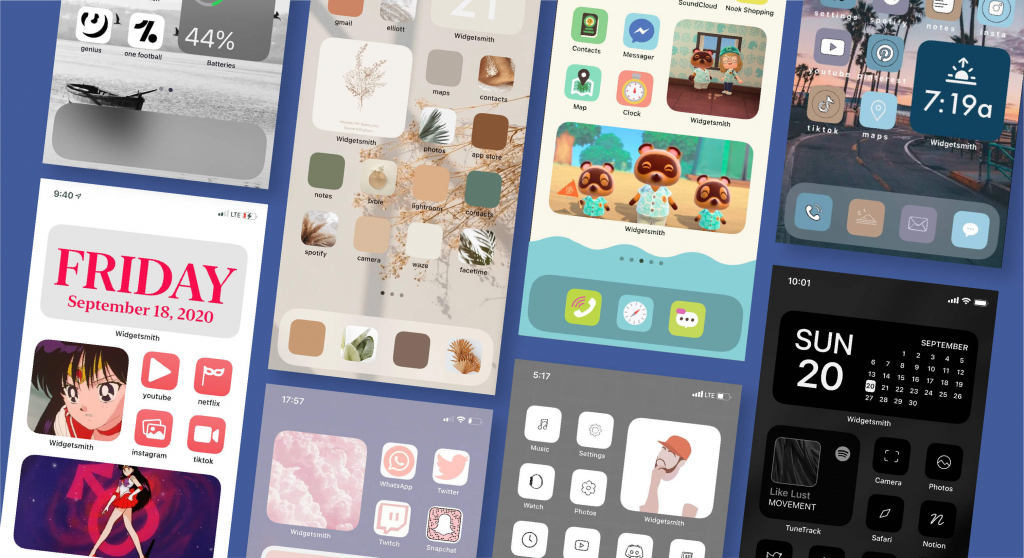iOS14 的「捷徑」新增了一個隱藏的小功能,能讓我們自訂加入主畫面的捷徑圖示與名稱,那這就能應用在置換 App 圖示 (icon) 與名稱上。
簡單來說就是設定該捷徑的動作是打開某個 App,然後將該捷徑加到 iPhone 主畫面 (桌面)上,這樣就能實現自訂 App 圖示與名稱,如果有點聽不懂的話沒關係,以下會有詳細教學。

透過 iOS 捷徑更改主畫面的 App 圖示與名稱
由於目前 iPhone 並不支援我們直接更改 App 的圖示及名稱,但我們可以透過 iOS 14 新增的捷徑小技巧來達成。
方法是:設定該捷徑的唯一動作是打開某個 App,然後編輯該捷徑的圖示與名稱,再將它新增到主畫面。這樣當我們在主畫面點選該圖示時,就會打開相對應的 App。
要使用這個小技巧請確保 iPhone 已更新到 iOS14 。如果你刪掉了內建的捷徑 App,請下載回來:
新增捷徑檔案夾
開啟捷徑 App 後,建議你先建立一個「捷徑檔案夾」,這樣能將你想加在主畫面的捷徑都搜集在這裡面。新增完後,進到檔案夾內,點選右上角的「+」,開始建立捷徑。
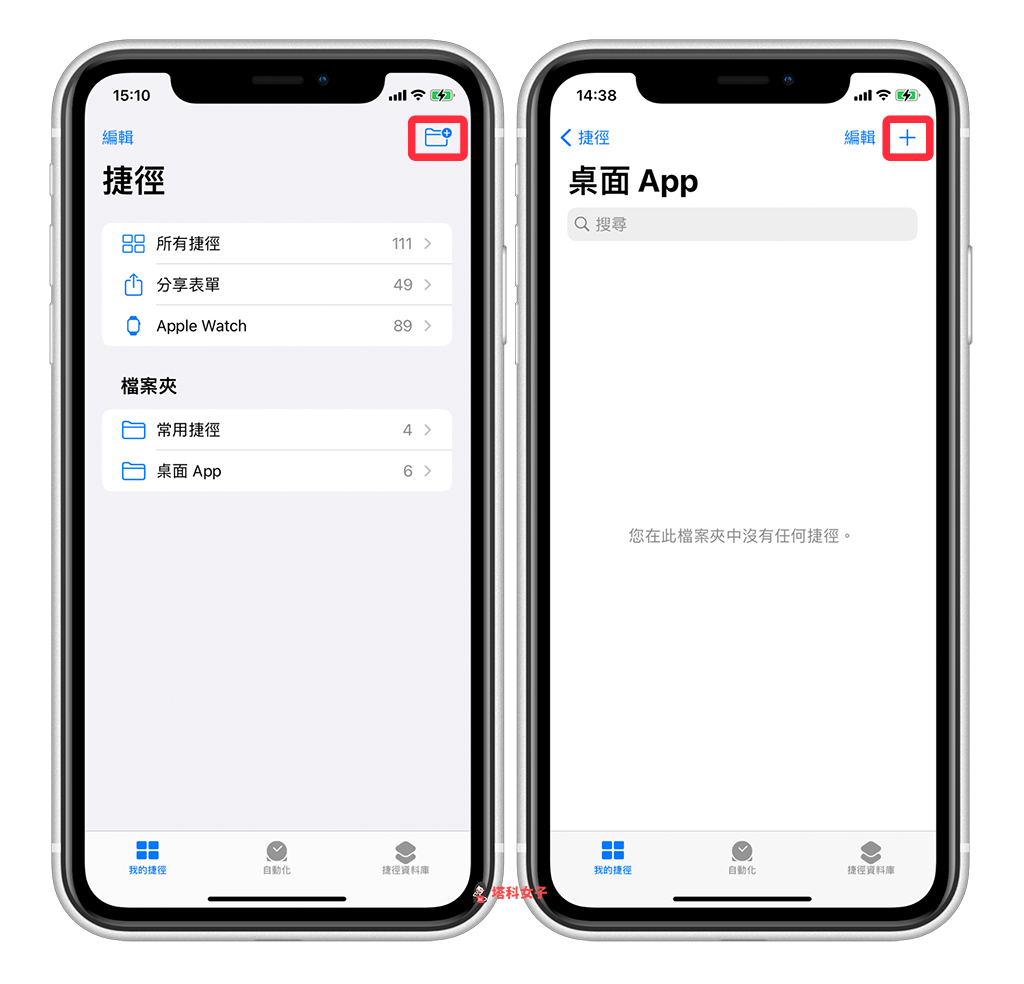
加入捷徑動作
點選「加入動作」後,在最上方的欄位輸入關鍵字:「打開 App」,然後選擇「打開 App」這個選項。
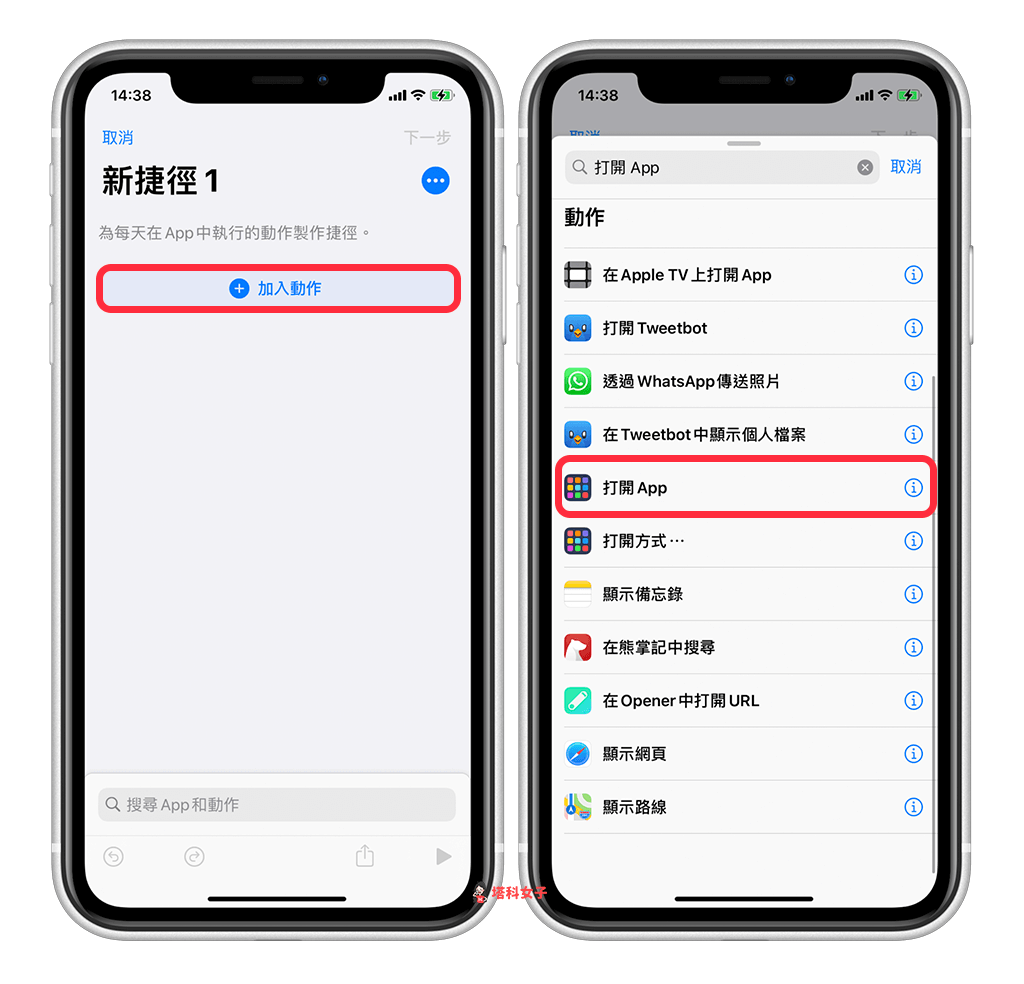
接著,你會看到動作內多了一個「工序指令」:打開 (選擇)。請直接按一下「選擇」後,點選這個捷徑要打開的 App,例如我先設定 Facebook。
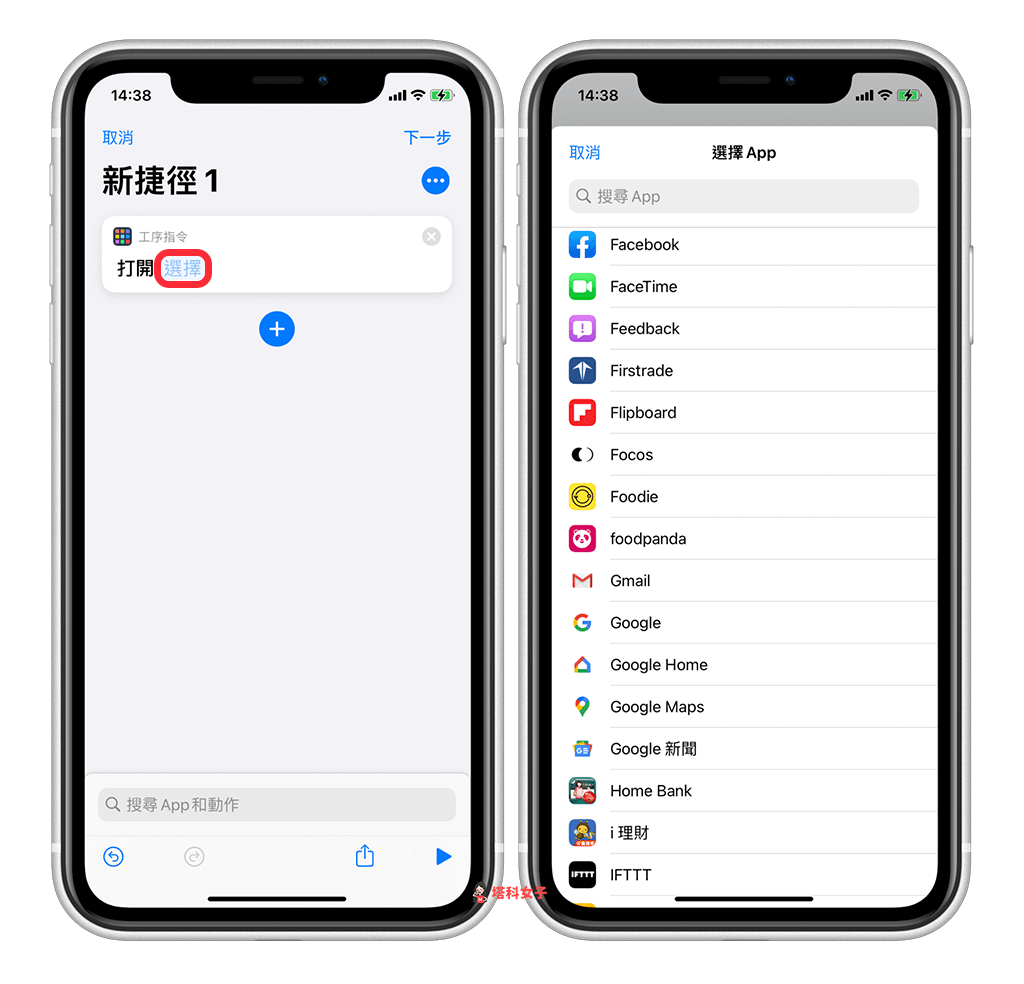
設定捷徑
設定好後,點選右上角的「⋯」。
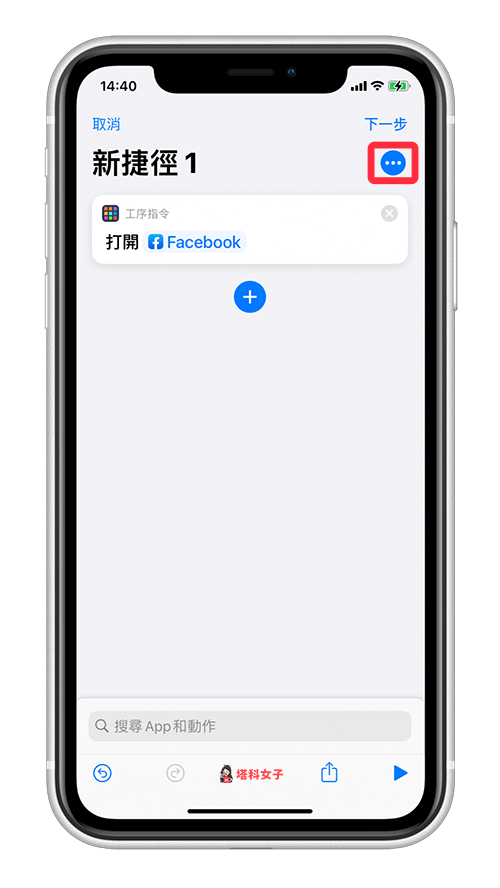
然後為該捷徑輸入名稱並選一個圖示(這只會顯示在捷徑App 內),接下來的關鍵是,按一下「加入主畫面」。
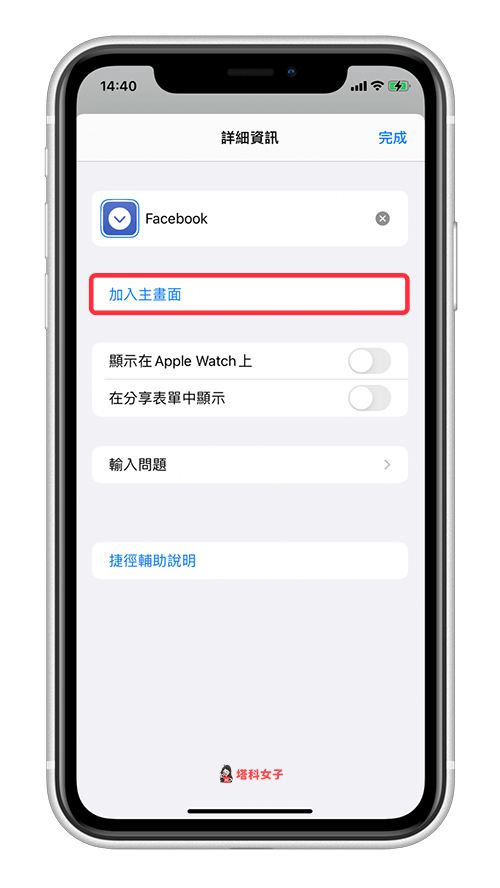
加入主畫面
這裡的設定就是會顯示在主畫面上的圖示與名稱,因此請選擇想呈現的 App Icon 圖示與名稱(名稱甚至可以留白),Icon 的話你可以自行設計或者上網找好看的 App 圖示,下方會有示範。
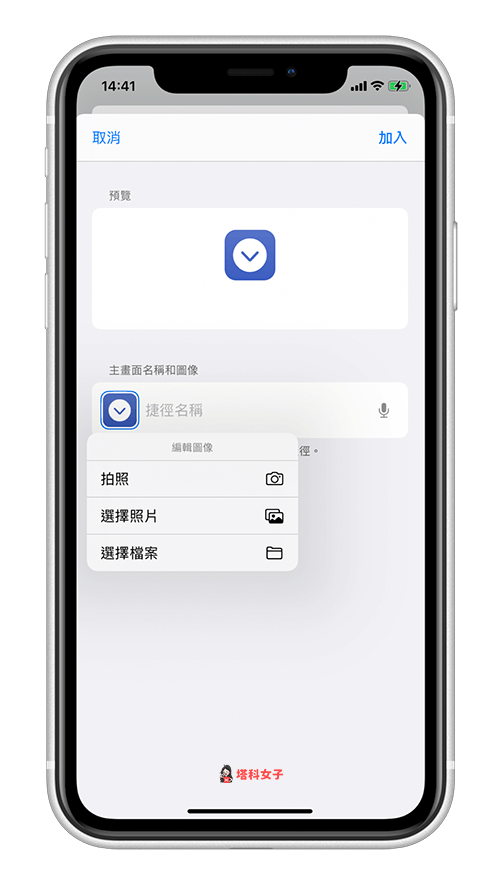
下載 App 圖示 (icon)
我是在 icons8.com 尋找免費且適合的 App 圖示,有黑白也有彩色的。當然你可以去其他網站找自己喜歡的素材或者甚至自己設計,以下列出一些 App Icon 素材:
接下來我以 icon8 網站來示範下載 icon 並套用。選好後點選「下載」,icon8 會需要你免費註冊會員。
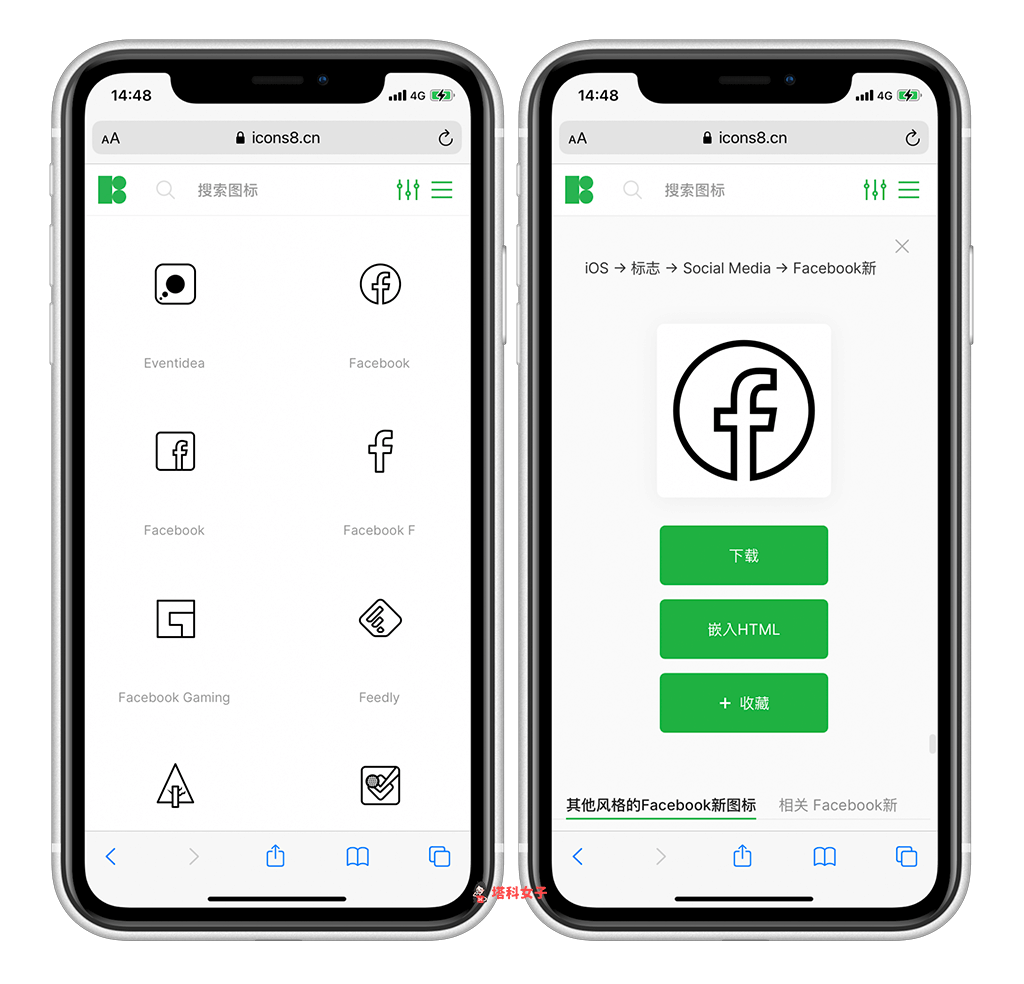
選擇格式與尺寸
如果它有跳出「解鎖所有格式與尺寸」這個畫面,請直接按右上角的「X」,然後選擇你想下載的圖示格式與尺寸,我選擇「PNG」及「100px」。
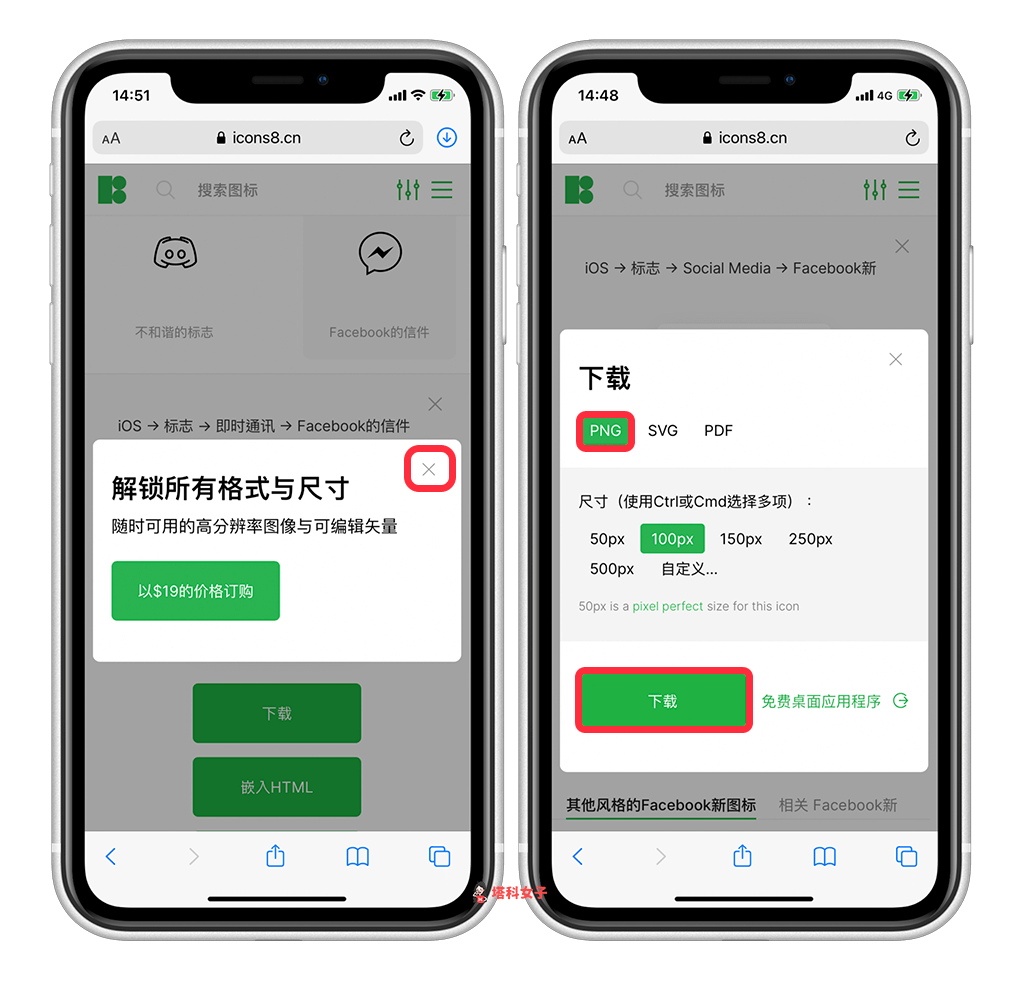
如果你也是用 Safari 瀏覽器來下載,那麼下載好後請點選右上角的「下載」圖示,再按一下「搜尋」,它就會直接為你開啟檔案下載位置。
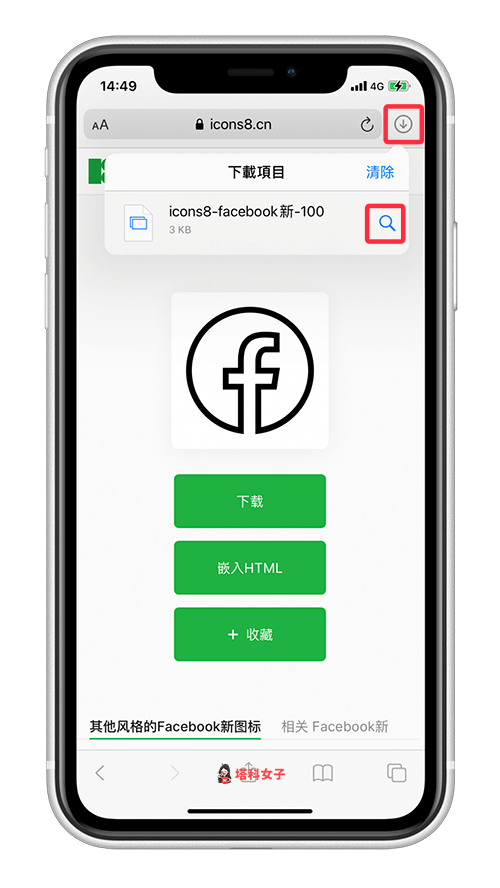
設定捷徑圖示
下載成功之後,你就能在捷徑「加入主畫面」這頁面設定 App 圖示,然後按「加入」>「完成」>「完成」。(如果不想顯示 App 名稱的話就留空白)
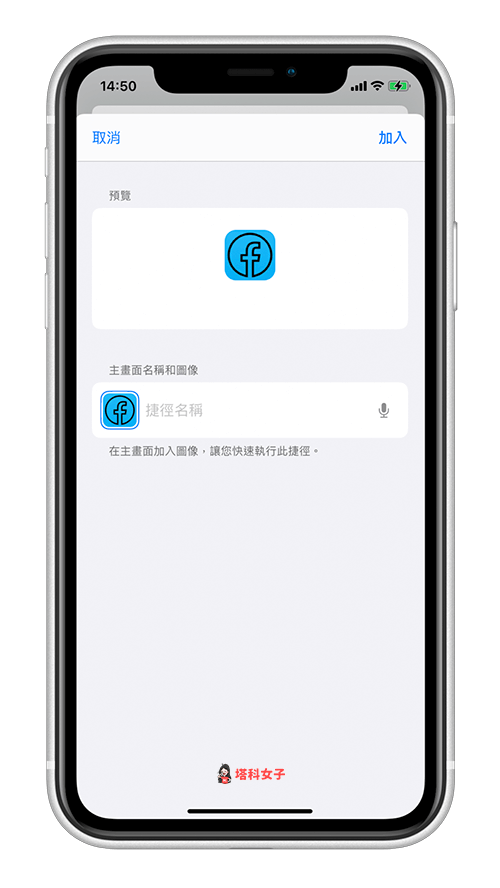
現在回到你的 iPhone 主畫面,如下圖,這些捷徑圖示就會出現在這邊,此時你只要點選它,就會替你打開相對應的 App。
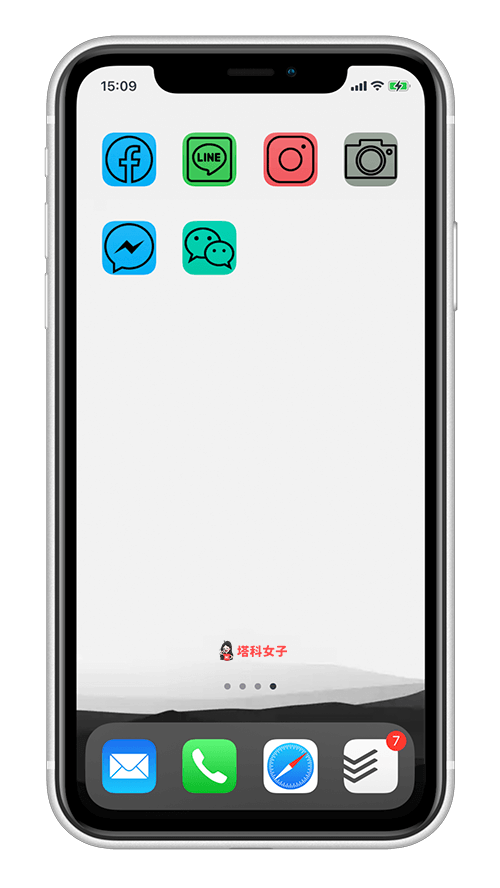
如何關閉頂端的捷徑通知?
當你自訂 iPhone 桌面的 App 圖示時,要開啟 App 時,它頂端會跳出捷徑通知,其實我們可以透過一個小技巧來關閉它,請參考這篇教學:
捷徑操作示範影片
我有錄一個整體的操作與設定影片,如果你有不清楚的地方可以參考流程:
iPhone 桌布排版與設計參考
這篇會教你如何排版出好看的 iPhone 桌面,也有提供一些網友的設計參考:
總結
如果你很想讓自己的 iPhone 主畫面 (桌面) 更加個人化,那麼你可以參考本篇的教學透過捷徑來置換 App 圖示與名稱。